You can get detailled information about a units weapon system by right-clicking on the weapon info of the main screen.
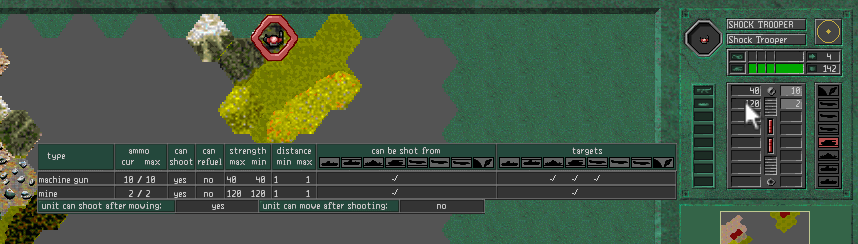
If you keep the right mouse button pressed and move it over a particular weapon, even move information about this weapon appears:
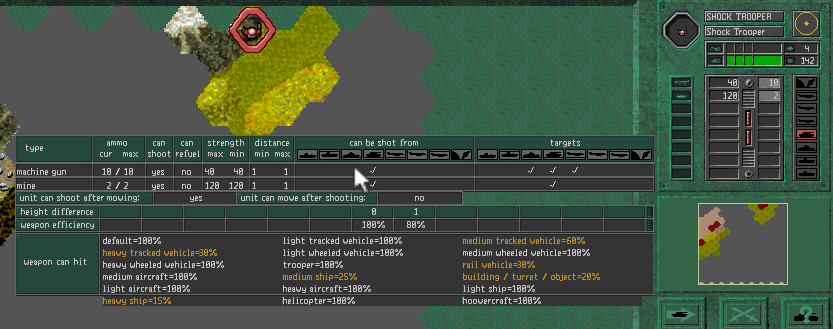
Last change: Fri, 2003-01-24 7:54
If you right-click on the small map, you can exchange it with an information window about the wind on the map.


Since ASC 1.13.0 the wind is the same for all altitudes, so the (A) icon is not used any more.
(B) shows the direction of the wind.
(C) displays the speed of the wind. If you have a cursor over a unit, the color indicates the danger for a unit. Some units (especially airplanes and small ships) are killed if the wind exceeds a certain speed. If the wind has at least 66% of the lethal speed the bars become yellow. At 90% they become red, so you should bring your unit immediately into savety. There is no color for 100%, because you will never be able to see it since your unit won't be there anymore if the wind gets that strong. Note that the number of bars shows the absolute speed while the color shows the relation to the currently selected units lethal speed.
Last change: Thu, 2003-02-20 4:45
The function for moving units and changing their height can be used in two different modes. These are illustrated with an airplane that should ascend.
If you just press ascend, all fields will be marked that can be reached by any combination of horizontal movement and ascent. This is shown in the left picture.
If you press the SHIFT key while starting the ascend function, only the fields that can be reached by a straight ascend without any horizontal movement will be shown, as can be seen in the right picture.
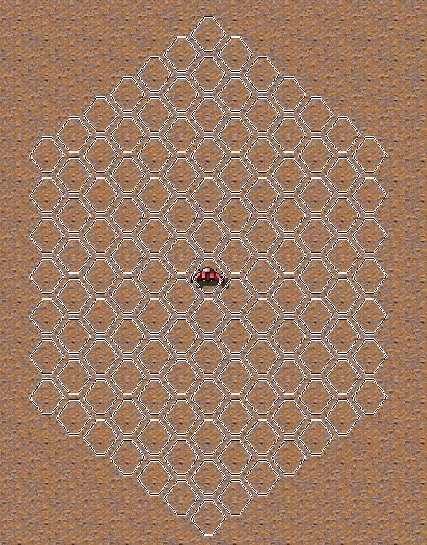 |
 |
This applies for movement too: if you press the shift key, the unit will only move horizontally, while it may otherwise change its altitude to avoid obstacles or enemy units when moving.
Last change: Sun, 2004-05-30 2:47
Behelfslösung bei Taskwechselproblemen im Vollbildmodus
Auf manchen Systemen kann es passieren, daß bei laufendem ASC im Vollbildmodus die Tastenkombinationen [Alt]+[Tab] bzw. [Strg]+[Tab] nicht funktionieren.
Als Behelfslösung kann einfach ein zweiter X-Server gestartet werden:
1. Auf einer anderen Konsole als Benutzer einloggen
2. Zweiten X-Server starten:
startx [[Klient] Option(en)...][--[Server]Option(en)...],
also beispielsweise:
startx fvwm2 -- :1
Natürlich können je nach Distribution auch andere Fenstermanager als fvwm2 verwendet werden; fvwm2 ist jedoch recht ressourcenschonend und reicht für diesen Zweck vollkommen aus.
Achtung: Anzeige erfolgt nicht an der Stelle der Ausgangskonsole, sondern gewöhnlich eins höher als der bereits laufende X-Server (meistens auf F8, je nach Distribution). Hin- und herschalten mit [Strg]+[Alt]+[F-Taste].
Last change: Mon, 2003-09-08 15:48
ASC als Emailspiel. Achtung: Temporärer Eintrag ohne Gewähr!
Voraussetzungen:
Natürlich eine lauffähige ASC-Version,
eventuell einen aktuellen Karteneditor für's Importieren von BI-Karten (kleine Anleitung dazu hier),
wenn BI-Karten gespielt werden sollen, noch die dazu nötigen Dateien bi-set.con, bi.gfx, evtl. noch bi-alternate.gfx (hier);
dazu bei Transportproblemen evtl. ein Packprogramm (siehe Bemerkungen).
Vorbereitungen:
Irgendeine Karte öffnen, und dem üblichen Dialog bis [set alliances] folgen. Wie man/frau sieht, ist zu diesem Zeitpunkt die Schaltfläche [Network] noch deaktiviert.
Dann natürlich die Spieler und eventuell gewünschte Computergegner einstellen. Die Diplomatie (Allianzen, gemeinsame Aufklärung usw.) nicht vergessen; nach Wunsch die Namen der Spieler/KIs einstellen.
Wenn das getan ist, müssen die Orte (at) der Spieler und KIs festgelegt werden: Einfach auf [(at) Computer 0] tippen. Achtung, dies ist nicht als Schaltfläche hervorgehoben; es ist jedoch eine!
In dem Moment, indem der erste Rechner auf [Computer 1] gestellt wird, wird auch die Schaltfläche [Network] aktiviert.
Faustregel für KIs: KIs sollten auf dem Rechner ausgeführt werden, der von vorhergehenden Spieler benutzt wird.
Beispiel:
Player 0 (at) Computer 0
AI 1 (at) Computer 0
AI 2 (at) Computer 0
Player 3 (at) Computer 1
AI 4 (at) Computer 1
(Wie man sieht ist die Zahl vom 'Steckplatz' bestimmt!)
Sind diese Einstellungen korrekt, auf [Network] tippen. Dort zuerst (bei mehr als zwei Rechnern) mit Hilfe der beiden kleinen Pfeiltasten [<] und [>] kontrollieren, ob die Laufwege richtig sind - das sollten sie im Normalfall sein.
Dann bei [receive] und [send] 'direct file transfer' einstellen (Default), und ggf. unter [setup parameters] eine Maske für die Generierung der Spielstände einstellen - so die Standardeinstellung nicht behagt. Mit [Ok] bestätigen.
Jetzt sollte man wieder bei [set alliances] angelangt sein. Nochmal überprüfen und mit [Ok] bestätigen (Zum Thema Supervisor siehe hierzu Artikel 32: Supervisor in multiplayer games).
Dann ziehen wie gewohnt.
Bei der ersten Abgabe des Zuges wird nach einem speziellen Dateinamen für den Speicherstand gefragt; wenn geünscht, ändern. Achtung: das %-zeichen ist ein Platzhalter für die Zugnummer; stehenlassen!
Dann einfach den so erzeugten Speicherstand aufgreifen (Endung: .asc. Linux: Wird standardmäßig nach ~/.asc geschrieben) und per Email an den nächsten Spieler senden.
Bemerkungen:
1. Manchmal kann es vorkommen, daß versendete Dateien mit der Endung .asc vom Emailprogramm korrumpiert werden (selten). In diesem Fall einfach Spielstand einpacken, versenden, auspacken.
2. Zur Sicherheit sollten alle Partner die gleiche ASC-Version (Versionsnummer) benutzen - im Zweifelsfall am besten die neueste. Die Versionsnummer kann unter Linux einfach mit 'asc --version' ermittelt werden.
Last change: Fri, 2003-09-19 5:46